Outlookデータファイル(.pst)をバックアップするには
Outlookデータファイルの管理
最終更新日時:2016/05/02 09:44:41
古いパソコンから新しいパソコンへの移行の際、前のパソコンで使っていたPSTファイルを新しいパソコンのOutlook 2016で引き続き使用するには、あらかじめそのPSTファイルをバックアップする必要があります。現在のPSTファイルの場所にアクセスして、USBメモリなどにコピーするとOKです。
Outlookデータファイルの場所を確認する
Outlookセットアップ時にPOPアカウントを設定した場合、たぶん以下の場所に生成されます。
C:\Users\<ユーザー名>\AppData\Local\Microsoft\Outlook
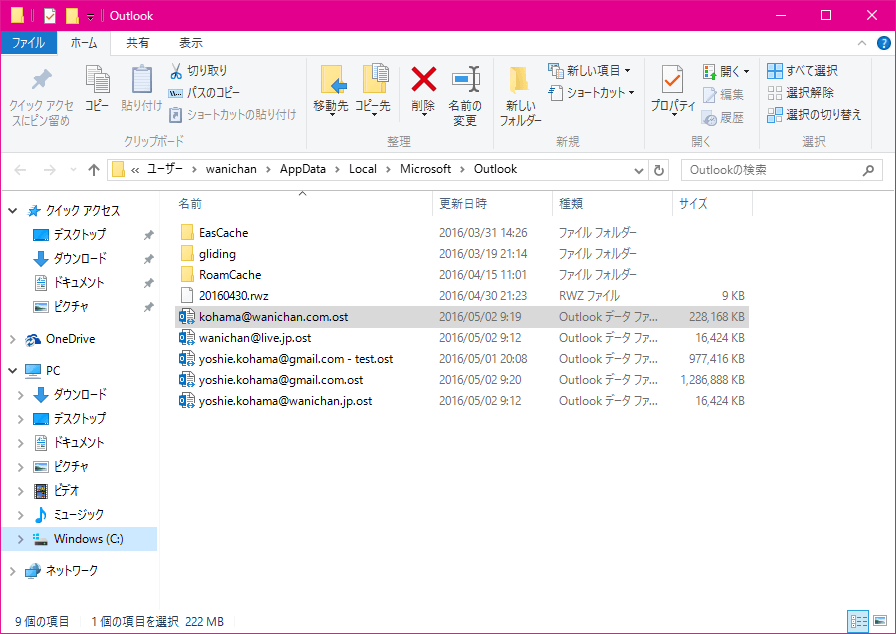
後でPOPアカウントを追加した場合、Outlook 2016の場合は、ユーザーアカウントフォルダー内の「ドキュメント」フォルダー内、「Outlookファイル」フォルダーにPSTファイルが生成されます。
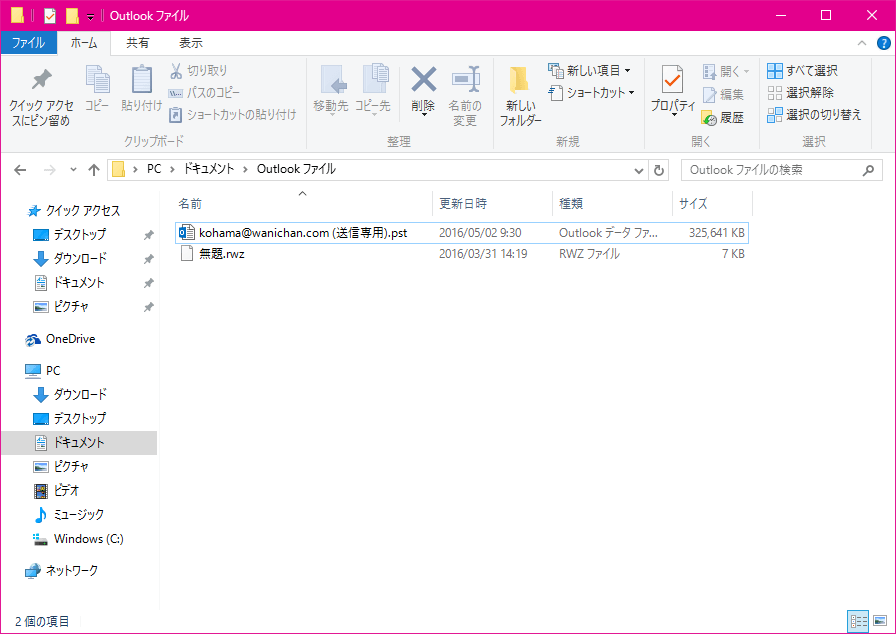
ちなみに、IMAPやExchange ActiveSyncのアカウントのOutlookデータファイルは 拡張子が .ost となります。この拡張子 .ost ファイルの場合、バックアップする必要はありません。新しいパソコンでアカウントを追加するだけでOKです。
Outlookデータファイルフォルダーの場所を確認するには
- Windows 7の場合、[スタート]ボタンを押してスタートメニューから[コントロールパネル]をクリック、Windows 8以降の場合、[スタート]ボタンを右クリックしてショートカットメニューより[コントロールパネル]を選択します。
- コントロールパネルから[ユーザーアカウント]をクリックします。
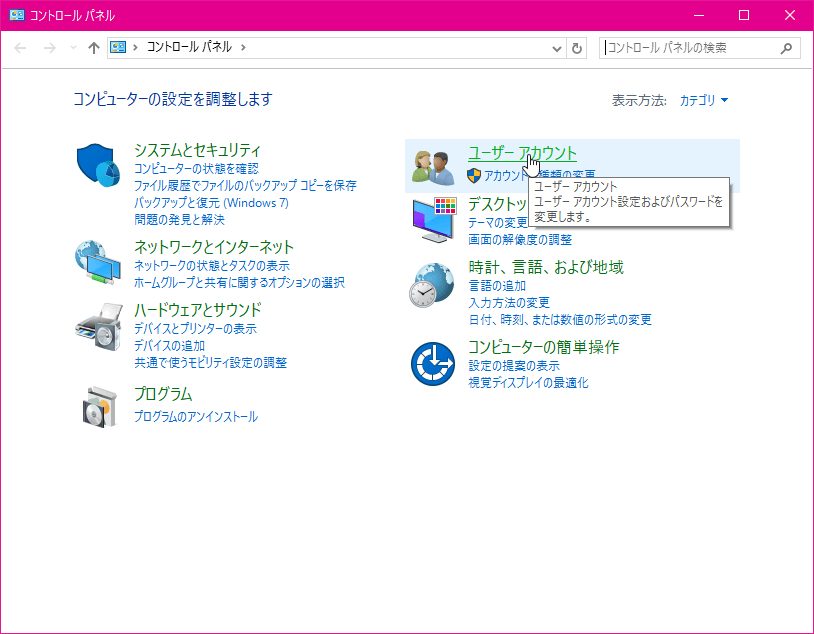
- メールのリンクをクリックします。
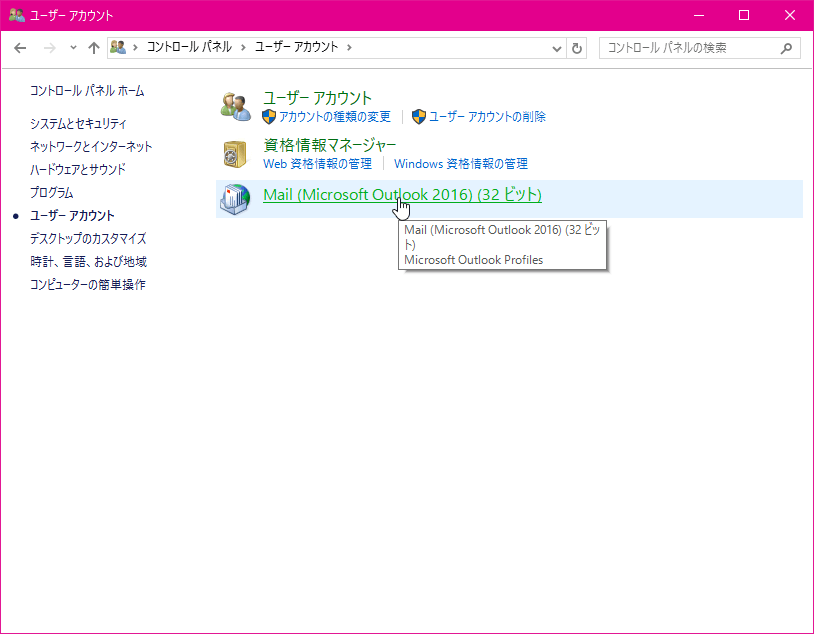
- Outlookプロファイルの[プロパティ]ボタンをクリックします。
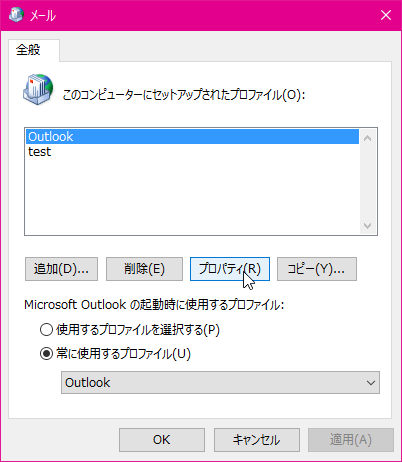
- [データファイル]ボタンをクリックします。
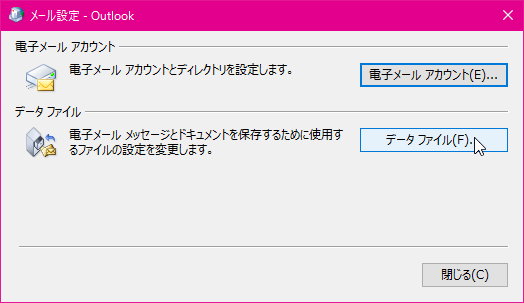
- [データファイル]タブが開かれるので、[ファイルの場所を開く]をクリックすると、その場所を開くことができます。
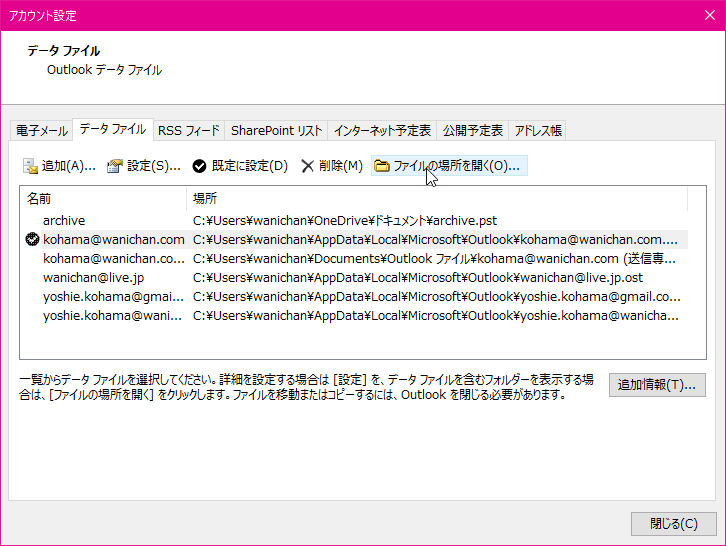
- バックアップしたいPSTファイルをUSBメモリなどにコピーします。
スポンサーリンク
INDEX
コメント
※技術的な質問はMicrosoftコミュニティで聞いてください!

